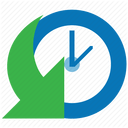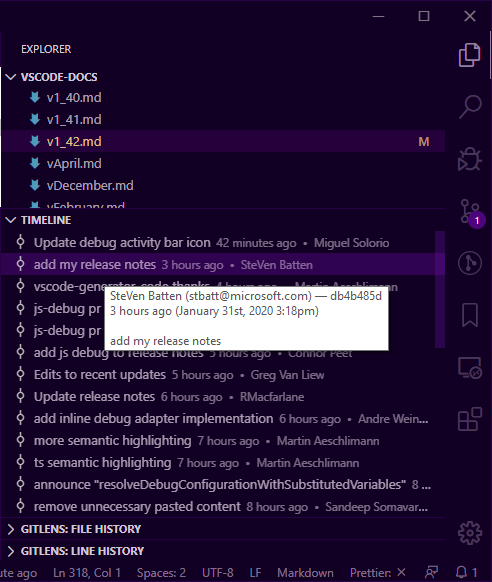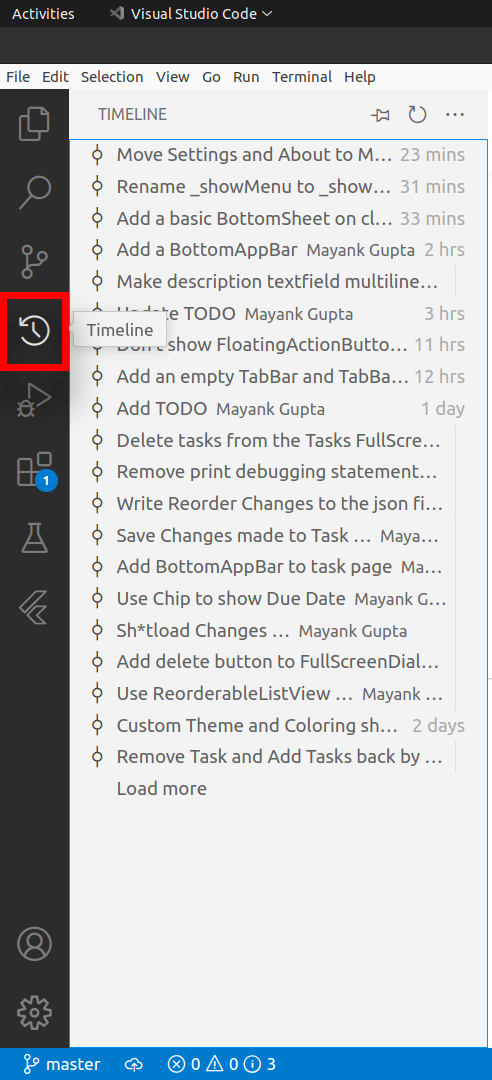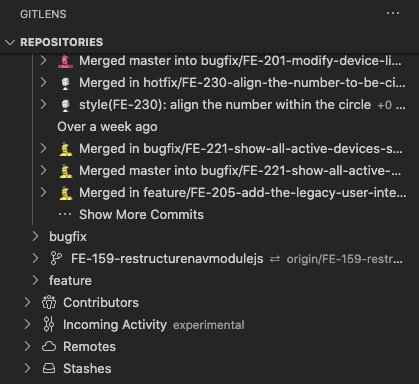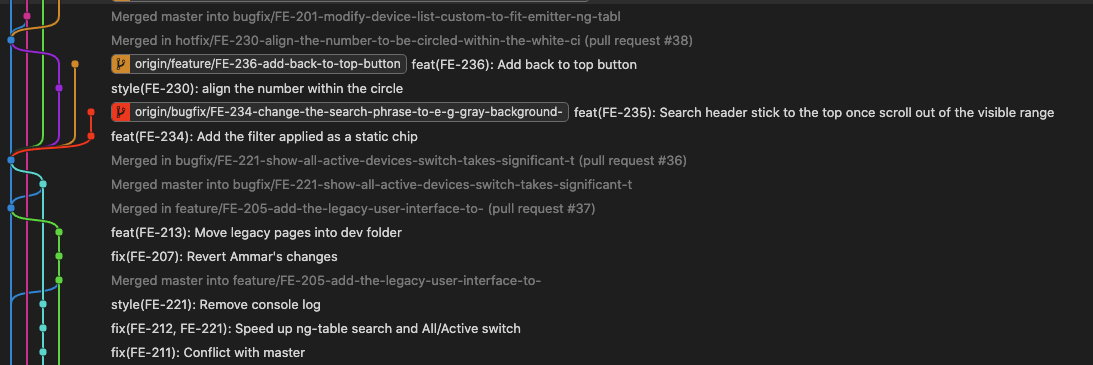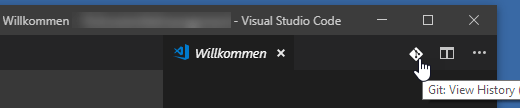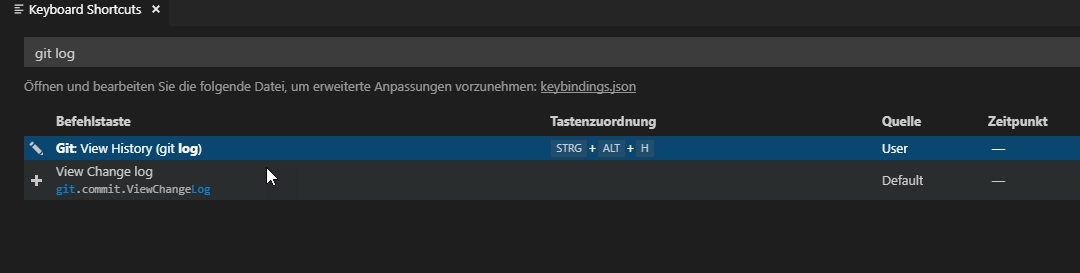Как я могу просмотреть историю мерзавцев в Visual Studio Code?
Я могу выполнять различные команды git из vscode, однако я не смог найти способ визуализировать историю.
11 ответов
Я рекомендую вам это репо, https://github.com/DonJayamanne/gitHistoryVSCode
Он делает именно то, что вам нужно, и имеет следующие особенности:
- Просмотр сведений о коммите, таких как имя автора, электронная почта, дата, имя коммиттера, электронная почта, дата и комментарии.
- Просмотрите предыдущую копию файла или сравните ее с локальной версией рабочей области или предыдущей версией.
- Просмотрите изменения активной строки в редакторе (Git Blame).
- Настройка информации, отображаемой в списке. Используйте сочетания клавиш для просмотра истории файла или строки.
- Просмотрите журнал git (вместе с подробной информацией о коммите, такой как имя автора, адрес электронной почты, комментарии и изменения файла).
Вам не понадобится плагин для просмотра истории коммитов с Visual Studio Code 1.42 или более.
Просмотр временной шкалы
На этом этапе мы добились прогресса в новом представлении "Временная шкала" и готовы поделиться предварительным просмотром.
Это унифицированное представление для визуализации событий временных рядов (например, фиксации, сохранения, тестовых запусков и т. Д.) Для ресурса (файла, папки и т. Д.).Чтобы включить представление временной шкалы, вы должны использовать Insiders Edition, а затем добавить следующий параметр:
"timeline.showView": true
GitLens имеет хороший браузер истории Git. Установите GitLens из магазина расширений, затем запустите "Show GitLens Explorer" из палитры команд.
Для меня очевидно, что GitLens - самое популярное расширение для истории Git.
ht tps://i.stack.imgur.co m/WXRNN.png
Что мне нравится больше всего, он может предоставить вам боковые аннотации, когда какая-то строка была изменена в последний раз и кем.
ht tps:https://stackru.com/images/5aa913b2220573112565a8206fa5bc641b5f3cc2.png
Для этого вам не нужно расширение, вы можете просто перейти в Explorer, а затем в Timeline .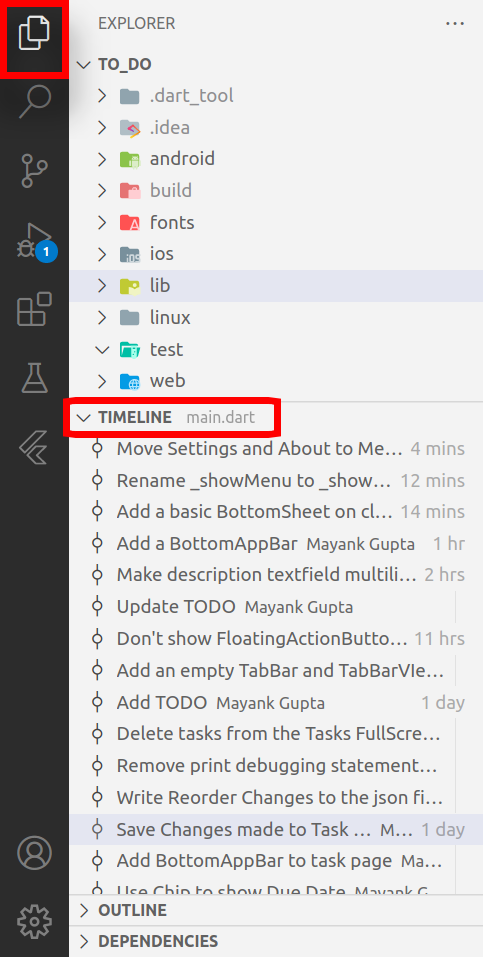
Если он вам не нужен в проводнике, вы можете перетащить его на боковую панель, в систему управления версиями или куда угодно!
Если вам нужны более необычные функции, такие как визуализация и все такое, вам нужно расширение.
git graph похоже на достойное продолжение. После установки вы можете открыть график в нижней строке состояния.
При открытии файла или страницы приветствия в правом верхнем углу вы найдете нужный значок.
Есть еще один удобный способ навигации по истории фиксации файла в Visual Studio Code с помощью расширения Gitlens.
Это обеспечивает две функции: «История файлов» и «История строк», которые доступны из меню VCS после установки Gitlens.
Полные объяснения с примером и ссылкой на документ представлены в этом ответе .
Если вам нужно знать только историю коммитов, не используйте много Meshed и громоздкие плагины,
Я порекомендую вам простой простой плагин, например "Git Commits".
Я тоже им пользуюсь:
https://marketplace.visualstudio.com/items?itemName=exelord.git-commits
наслаждаться